Introduzione
Nella nostra carriera sono state introdotte così tante applicazioni di sviluppo e progettazione di database. Tuttavia, Glom è stato ignorato da molti sviluppatori. Quando ho provato Glom per la prima volta, mi sono reso conto di un'enorme differenza nel mio flusso di lavoro. È stato semplicissimo navigare e rendere le cose possibili facilmente rispetto alle altre applicazioni concorrenti.
Glom è supportato, sviluppato e alimentato dalla comunità di Gnome. Vedrai come lo installerò su Ubuntu 20.04. Lo testeremo e lo lanceremo. Alla fine, lavoreremo anche per rimuoverlo completamente dal nostro sistema.
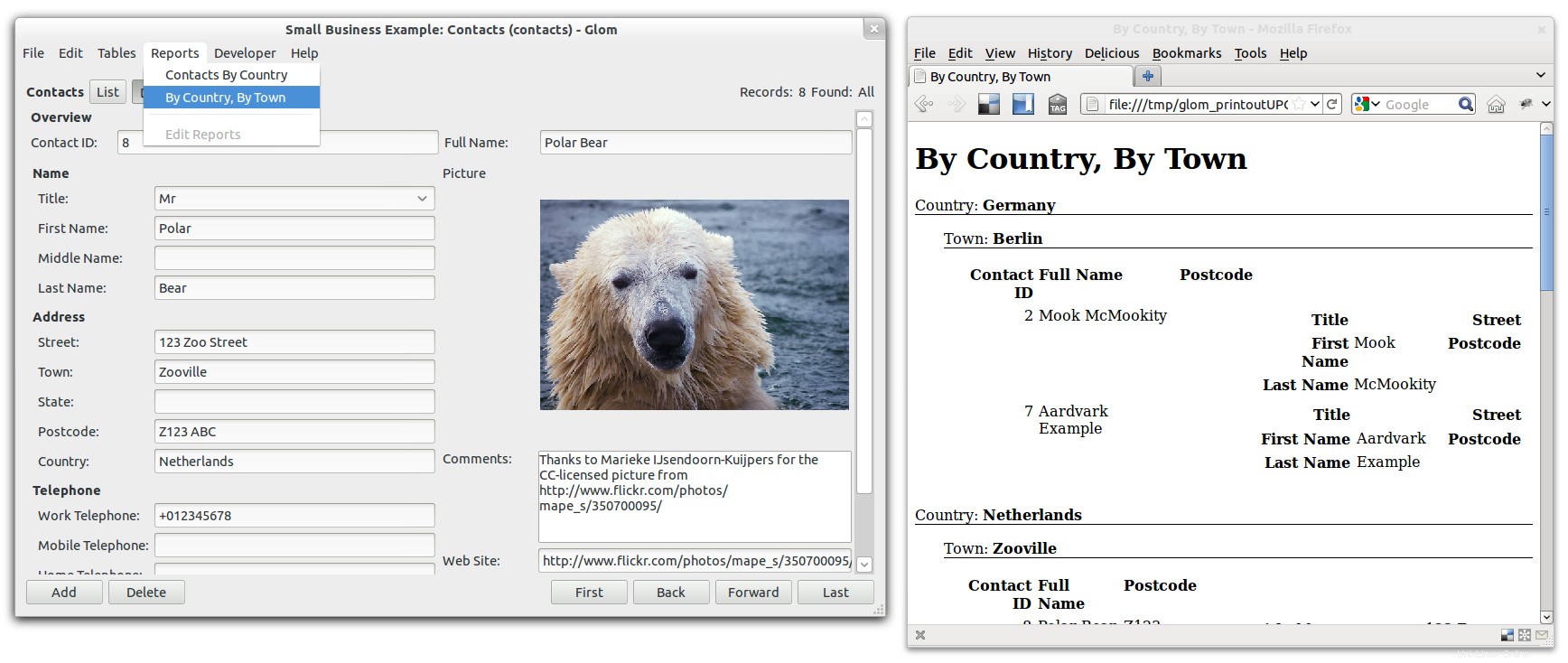
Requisiti di dipendenza per Glom Designer
Glom è privo di dipendenza. Se il tuo ambiente desktop predefinito non è Gnome, potresti visualizzare una dimensione di download maggiore.
Passaggio 1. Installa Glom Designer su Ubuntu LTS
Innanzitutto, proviamo sempre ad aggiornare il sistema Ubuntu. Usa il comando qui sotto per procedere.
$ sudo apt update
L'aggiornamento è terminato ora. Scriveremo il seguente comando nel terminale e inizieremo l'installazione.
$ sudo apt install glom
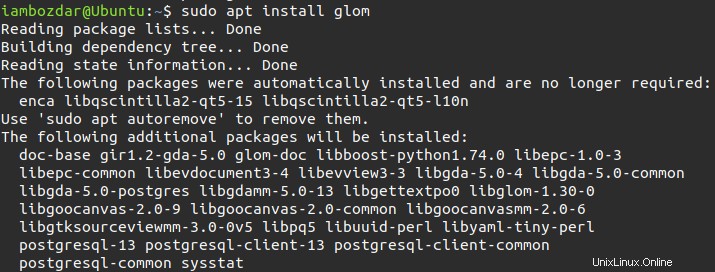
Ormai Glom designer è già stato installato sul tuo sistema.
Passaggio 2. Individua l'installazione di Glom Designer
Il modo migliore che utilizzo per individuare un'applicazione è controllarne il numero di versione. Questo è il modo più semplice per farlo. Evita altri modi.
$ glom --version

Glom designer è disponibile nel tuo sistema. Puoi anche eseguire la stessa verifica utilizzando il dashboard di sistema. Ecco come appare:
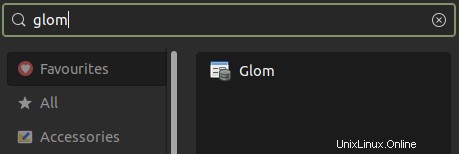
Passaggio 3. Avvia Glom Database Designer
I due passaggi precedenti ci hanno aiutato a capire come funziona l'installazione di Glom. Ora lo avvieremo sia tramite il terminale che la dashboard. Il comando seguente invocherà Glom sul tuo sistema Ubuntu.
$ glom
Tuttavia, una dashboard di sistema è il mio modo preferito per avviare qualsiasi applicazione.
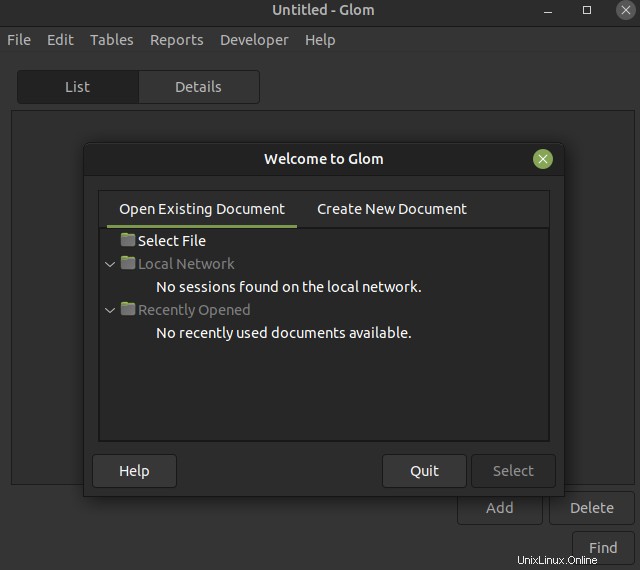
Quando avvii l'applicazione, ti accoglierà con una schermata iniziale. Puoi sempre annullarlo e passare all'applicazione.
Passaggio 4. Crea un database dal modello
Per una migliore comprensione, creerò ora un database da un modello. Questo creerà un database che sarà in grado di connettersi con qualsiasi altro file di database o applicazione.
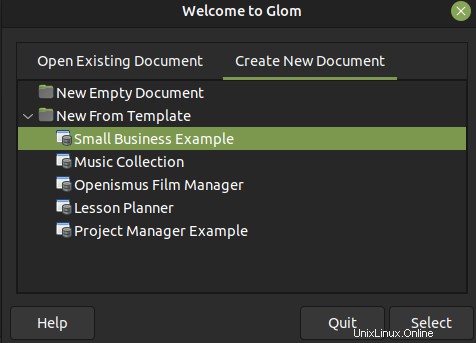
Passaggio 5. Disinstalla Glom Designer da Ubuntu 20.04
Ora rimuoveremo Glom dal nostro computer. Il sistema operativo Ubuntu utilizza un comando molto semplice per rimuovere qualsiasi applicazione. Segui il comando seguente.
$ sudo apt remove glom
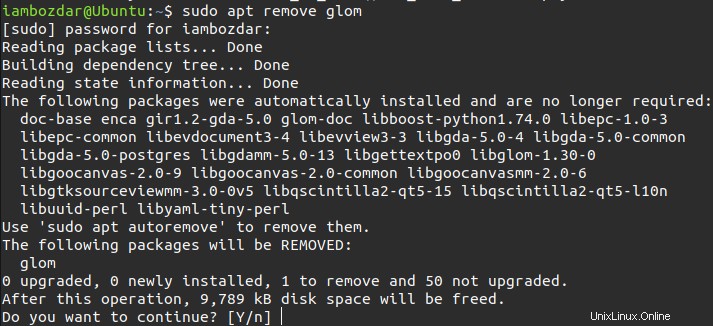
Conclusione
Glom è un'applicazione di progettazione di database versatile e potente. Spero che lo troverai utile.